Fogli google: controlla se la cella contiene testo dell'elenco
Puoi utilizzare la seguente formula in Fogli Google per verificare se una cella contiene testo da un elenco:
=ArrayFormula(IF(LEN( A2:A13 ), REGEXMATCH( A2:A13 ,).*(?i)("&TEXTJOIN("|",
TRUE , $E$2:$E$4 )&").*") ,""))
In questo esempio, se la cella A1 contiene uno qualsiasi dei valori di testo nell’intervallo E2:E8 , restituirà TRUE , altrimenti restituirà FALSE .
L’esempio seguente mostra come utilizzare questa formula nella pratica.
Esempio: controlla se la cella contiene testo di elenco in Fogli Google
Supponiamo di avere il seguente set di dati in Fogli Google che mostra il numero di punti segnati da diversi giocatori di basket:
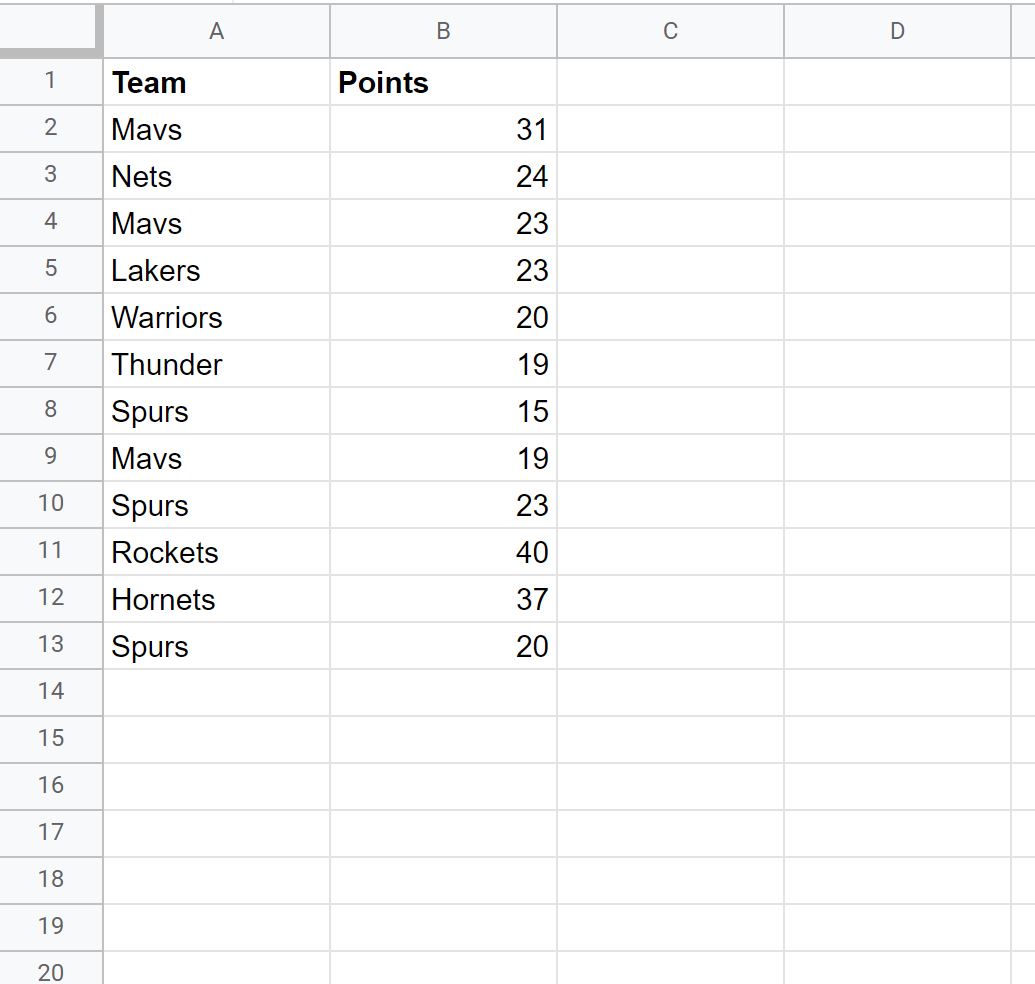
Ci sono tre squadre nel roster del Texas: Mavs, Spurs e Rockets.
Diciamo che vogliamo creare una nuova colonna che ci indichi se ogni squadra proviene dal Texas o meno.
Innanzitutto, creeremo un elenco di squadre del Texas nella colonna E:
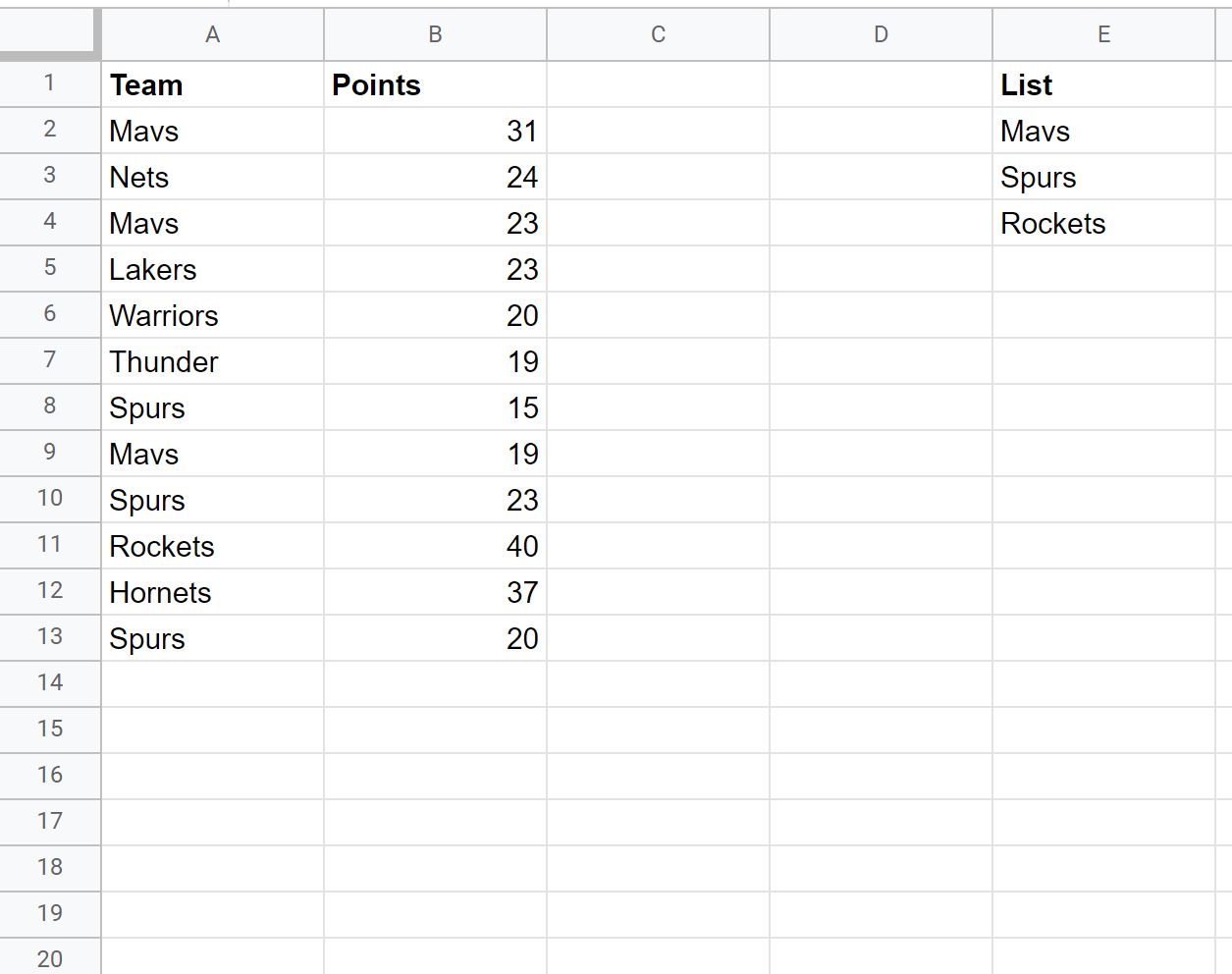
Utilizzeremo quindi la seguente formula per verificare se il valore nella colonna Team contiene uno dei valori di testo nella colonna E:
=ArrayFormula(IF(LEN( A2:A13 ), REGEXMATCH( A2:A13 ,).*(?i)("&TEXTJOIN("|",
TRUE , $E$2:$E$4 )&").*") ,""))
Possiamo digitare questa formula nella cella C2 , quindi copiarla e incollarla nelle celle rimanenti nella colonna C:
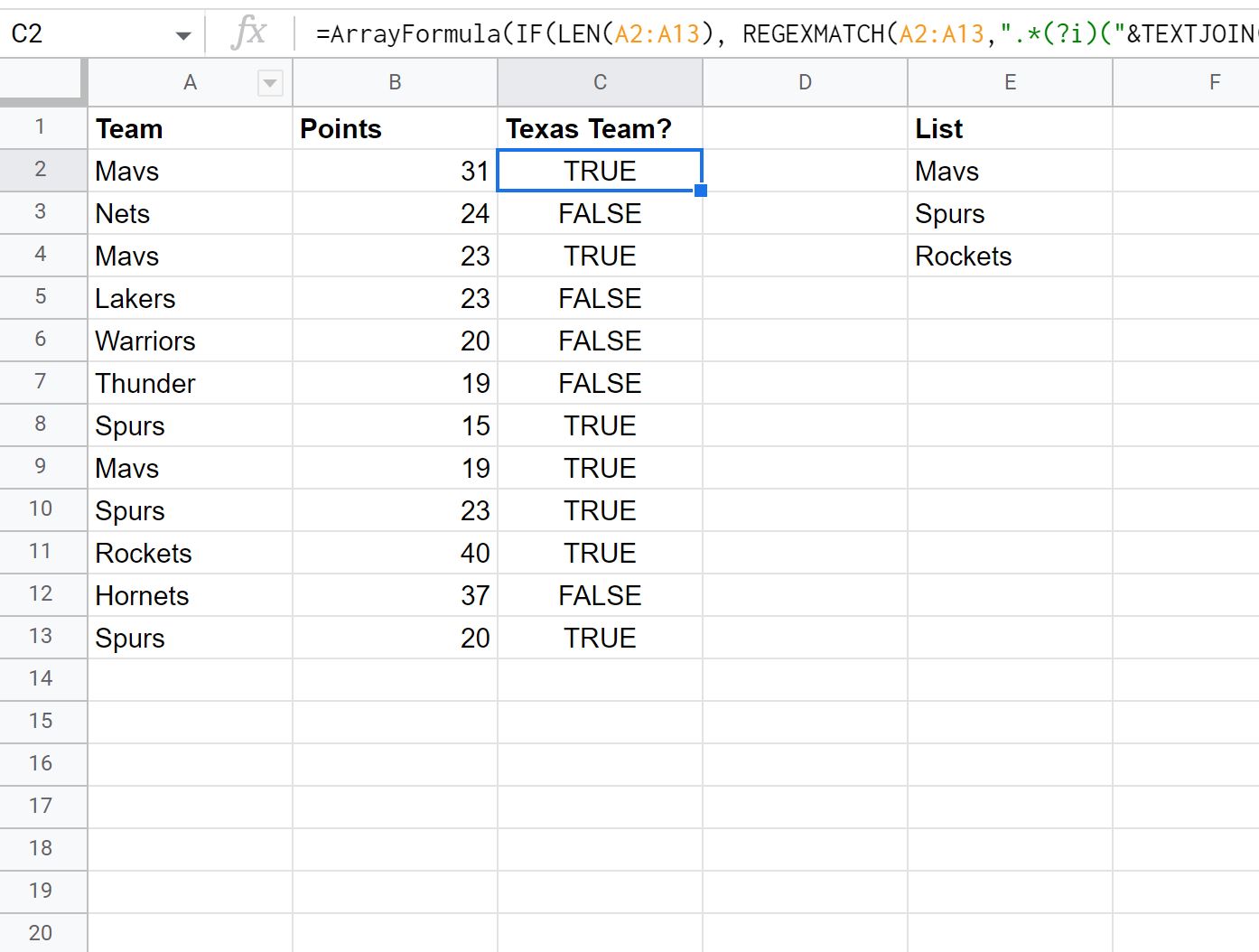
Tieni presente che a qualsiasi riga contenente Mavs, Spurs o Rockets viene assegnato TRUE mentre a tutte le altre righe viene assegnato FALSE .
Per esempio:
- Alla prima riga è stato assegnato TRUE poiché “Mavs” è nell’elenco.
- Alla seconda riga è stato assegnato il valore FALSE poiché “Reti” non è nell’elenco.
- Alla terza riga è stato assegnato TRUE poiché “Mavs” è nell’elenco.
- Alla quarta riga è stato assegnato il valore FALSE poiché “Lakers” non è nell’elenco.
E così via.
Risorse addizionali
I seguenti tutorial spiegano come eseguire altre attività comuni in Fogli Google:
Come verificare se la cella è vuota in Fogli Google
Come verificare se il valore è compreso nell’intervallo in Fogli Google
Come utilizzare la formattazione condizionale basata su caselle di controllo in Fogli Google